excel冻结窗口怎样设置详细说明
软件是一系列按照特定顺序组织的计算机数据和指令的集合。一般来讲软件被划分为编程语言、系统软件、应用软件和介于这两者之间的中间件。硬件是“计算机硬件”的简称。与“软件”相对,电子计算机系统中所有实体部件和设备的统称。
当Excel表格中有大量数据时,为了方便浏览,我们常常使用冻结窗口这项功能。总的来说,Excel冻结窗口可以细分为三类:冻结行、冻结列以及同时冻结行列,其中,冻结行与冻结列的操作基本相同,那么我们下面就以冻结行和同时冻结行列来认识一下Excel冻结窗口的功能。
Excel冻结行
 打开需要冻结行的Excel工作表,选中需要冻结的行的下一行,例如,我们现在想要冻结第1行和第2行,那么就应该选中第三行。
打开需要冻结行的Excel工作表,选中需要冻结的行的下一行,例如,我们现在想要冻结第1行和第2行,那么就应该选中第三行。
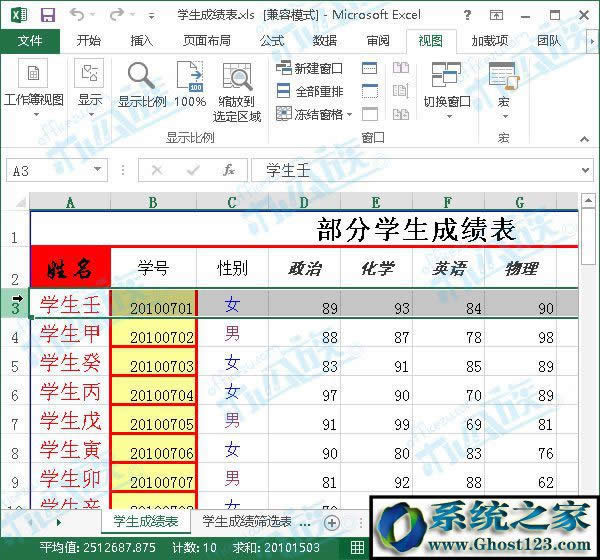
 切换到“视图”选项卡,单击“冻结窗格”组中的“冻结拆分窗格”按钮。
切换到“视图”选项卡,单击“冻结窗格”组中的“冻结拆分窗格”按钮。
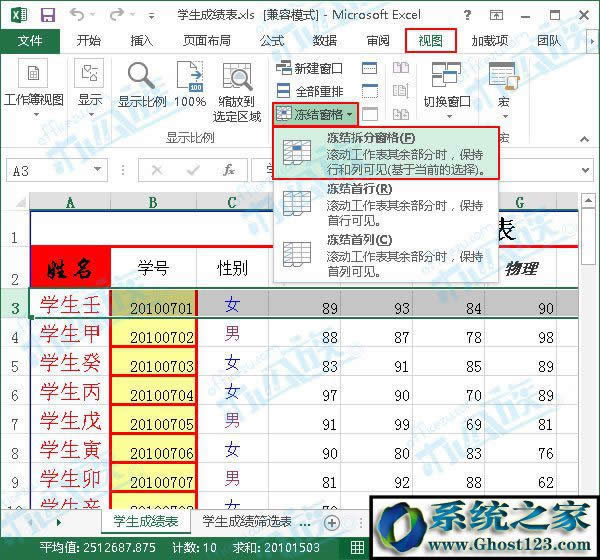
 前两行被冻结住了,第2行的下方出现了一条横线,当我们拖动滚动条时,前两行并不会改变位置。
前两行被冻结住了,第2行的下方出现了一条横线,当我们拖动滚动条时,前两行并不会改变位置。
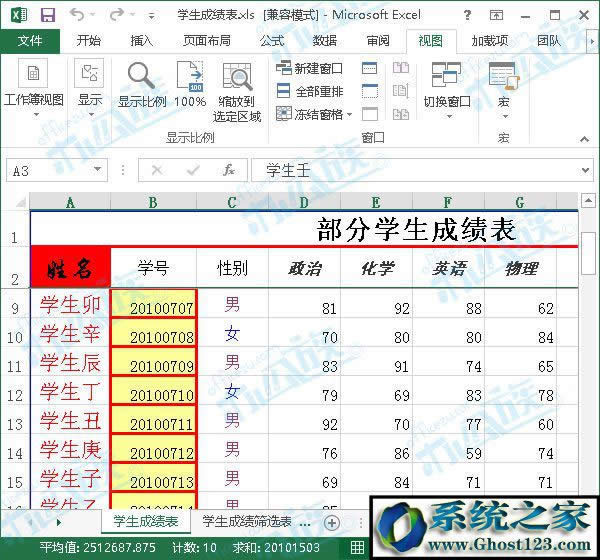
Excel同时冻结行列
 打个比方,我们现在想要将下图Excel工作表中的第1、2两行及A、B、C三列同时冻结住。
打个比方,我们现在想要将下图Excel工作表中的第1、2两行及A、B、C三列同时冻结住。
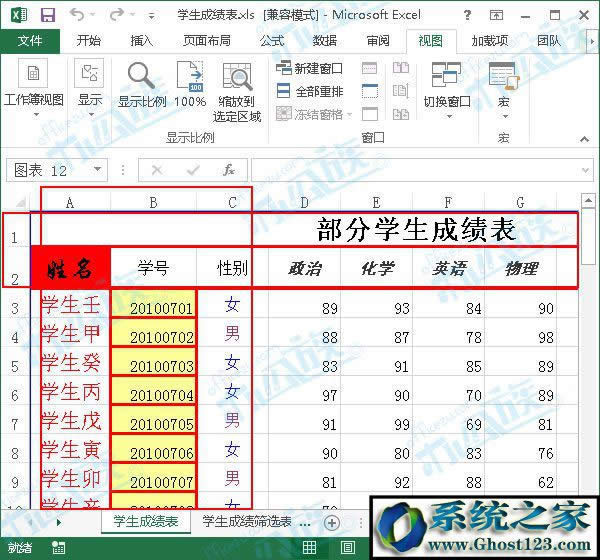
 选中D3单元格,切换到“视图”选项卡,单击“冻结窗格”组中的“冻结拆分窗格”按钮。
选中D3单元格,切换到“视图”选项卡,单击“冻结窗格”组中的“冻结拆分窗格”按钮。
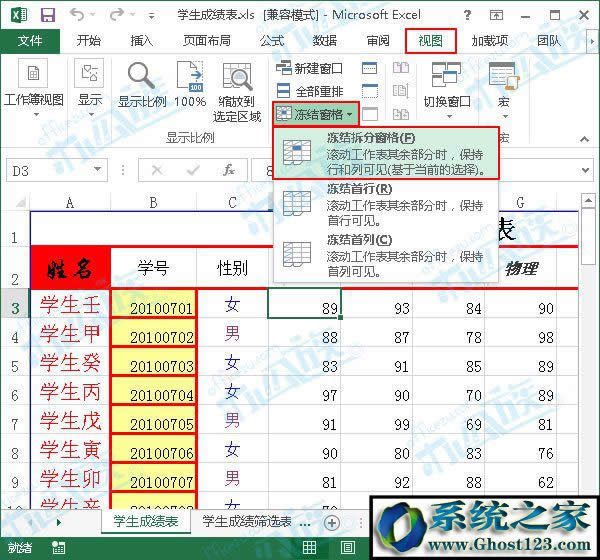
 C列右侧出现了一条竖线,同时,第2行的下方出现了一条横线,表示我们的目的达到了,不信大家可以上下左右滚动试试。
C列右侧出现了一条竖线,同时,第2行的下方出现了一条横线,表示我们的目的达到了,不信大家可以上下左右滚动试试。
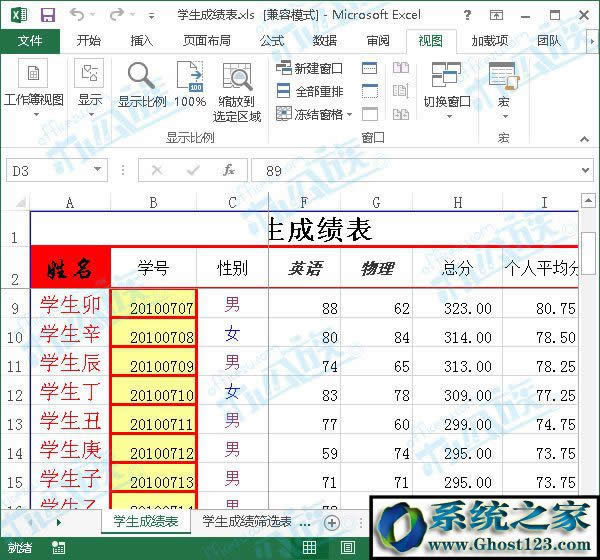
注意:我们在冻结拆分窗格之前所选中的单元格位置是至关重要的,冻结窗格时会根据需要以所选单元格的左上角为拆分点。
硬件是实在的,有模有样的。软件是程序性的。是一系列的指令。有了软件,硬件才会实现更丰富的功能。
……